
Zegarek Apple Watch ma wiele niesamowitych funkcji i przydatnych funkcji.
Powiązane: Jak łatwo uzyskać dostęp do muzyki podczas pracy w Apple Watch z WatchOS 4
Apple Watch Fitness-Tracking Basics
![]()
Zacznijmy od podstaw.
1. Jak śledzić trening w aplikacji Apple Watch Workout
Zanim będziesz mógł skorzystać z innych wskazówek w tym artykule, musisz wiedzieć, jak rozpocząć i zatrzymać śledzenie treningu w swoim zegarze Apple Watch.
- Stuknij ikonę aplikacji Apple Watch Workout, aby otworzyć.
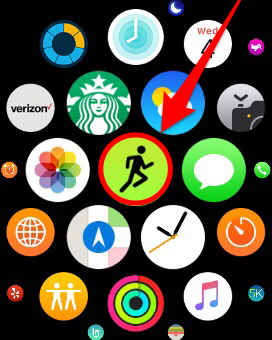
- Przewiń listę typów ćwiczeń, aby znaleźć to, czego szukasz.
- Istnieją cztery sposoby śledzenia treningu: z otwartym celem lub kaloriami, czasem lub dystansem (pojawi się tylko w przypadku treningów, takich jak bieganie, chodzenie lub jazda na rowerze.) Dotknij nazwy treningu, jeśli chcesz korzystać z metryki śledzenia
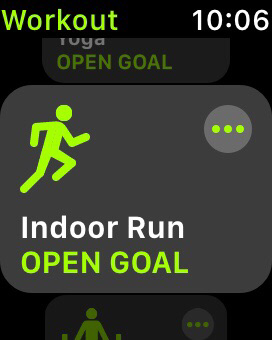
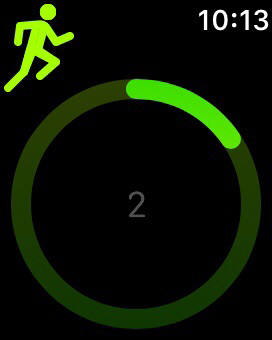
- Dotknij wielokropka w prawym górnym rogu, aby zmienić dane śledzenia.

- Dotknięcie otwartego celu natychmiast rozpocznie trening.
![]()
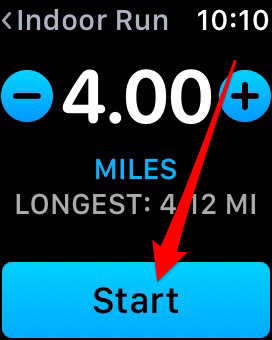
- Po zakończeniu treningu przesuń palcem w prawo na tarczę zegarka i dotknij opcji Koniec.
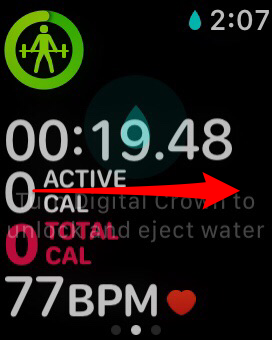
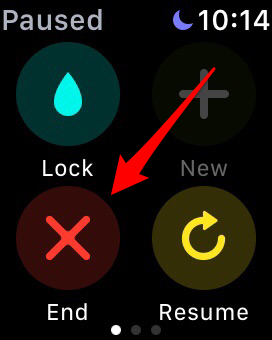
2. Jak dodać kolejną aktywność do treningu Apple Watch
Chcesz się ochłodzić po sesji z relaksującą sesją jogi?
- Kiedy będziesz gotowy do rozpoczęcia następnej części treningu, przesuń palcem w prawo z ekranu treningu i naciśnij symbol + powyżej pozycji Nowy.
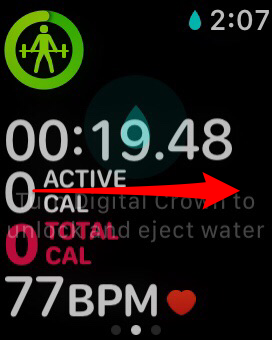
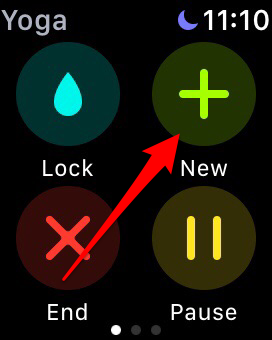
- Znajdź i rozpocznij śledzenie nowej aktywności treningowej.
- Po zakończeniu drugiej części treningu możesz dodać kolejną aktywność lub zakończyć trening.
3. Jak zablokować zegarek podczas treningu
Jeśli wykonujesz trening, który wymaga wody lub dużego ruchu ramienia, możesz zawsze zablokować ekran Apple Watch, aby zapobiec przypadkowemu dotknięciu lub przesunięciu ekranu.
- Podczas śledzenia treningu na zegarku przesuń palcem w prawo na tarczę zegarka.
- Wybierz Zablokuj.
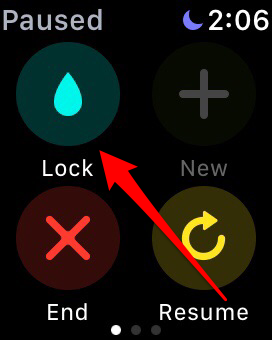
- Aby odblokować zegarek, obróć cyfrową koronę, aż ekran poinformuje Cię, że zegarek Apple Watch jest odblokowany.
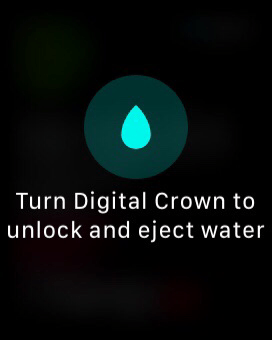
4. Jak ustawić Nie przeszkadzać, aby rozpocząć automatycznie po rozpoczęciu treningu
Jednym ze sposobów na maksymalne wykorzystanie każdego treningu jest wyłączenie powiadomień.
- Otwórz aplikację Watch na swoim iPhonie i na karcie Mój zegarek stuknij opcję Ogólne.
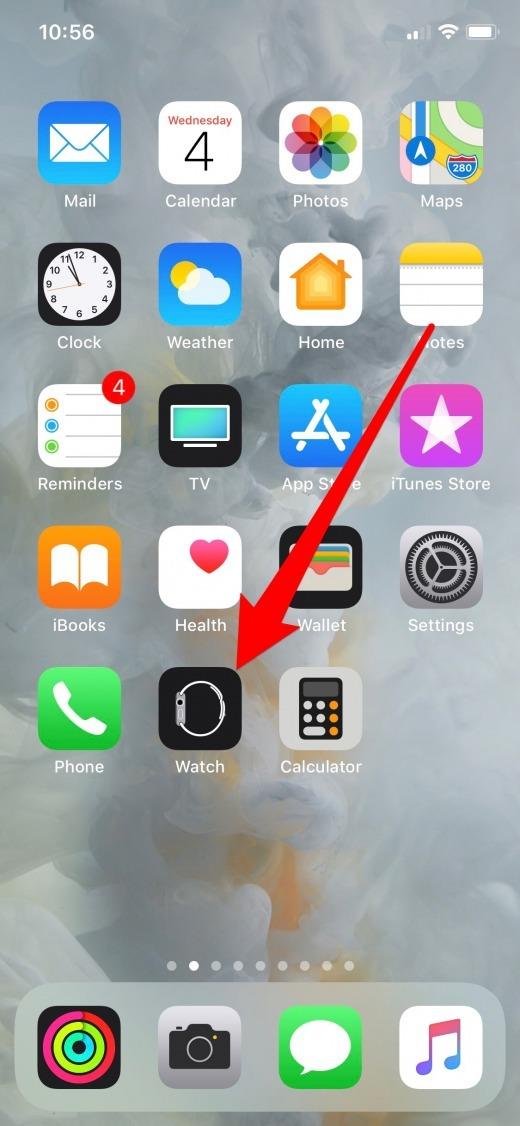
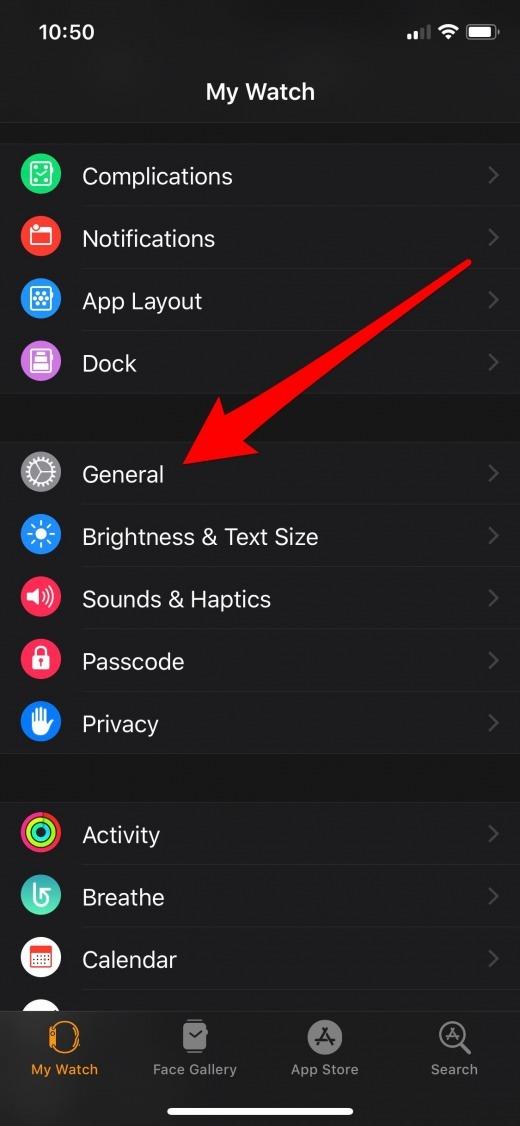
- Następnie stuknij Nie przeszkadzać, a następnie włącz Tryb treningowy Nie przeszkadzać.
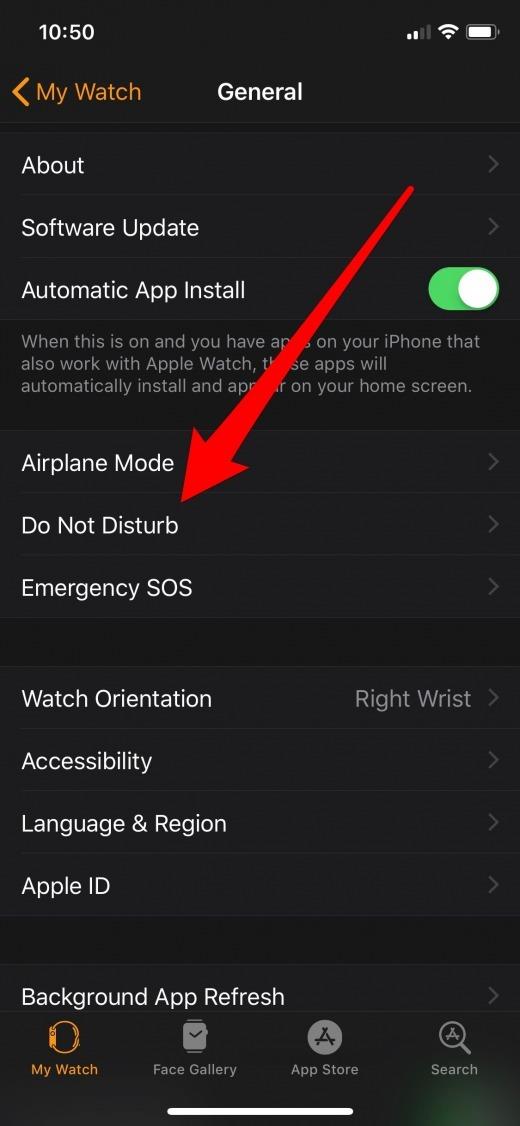
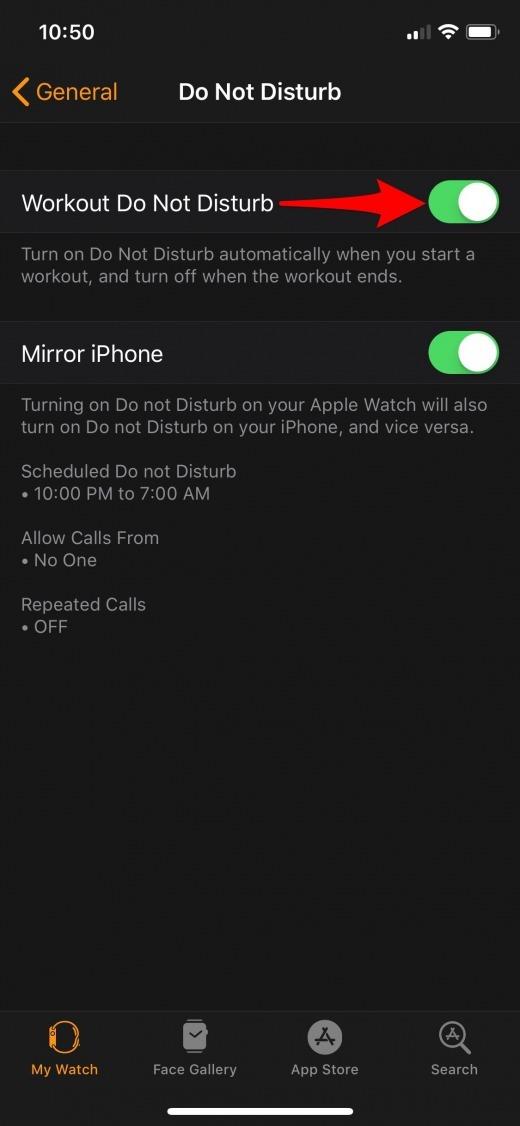
5. Jak dodać komplikację treningową do tarczy zegarka
Jeśli dużo ćwiczysz, znajdowanie i otwieranie aplikacji Apple Watch Workout za każdym razem staje się stare, szybkie.
- 3D Dotknij tarczy zegarka na zegarku Apple.
- Trzymaj się swojej aktualnej tarczy zegarka lub przesuwaj palcem po tarczach zegarka, aż znajdziesz się w tarczy zegarka, którą lubisz.
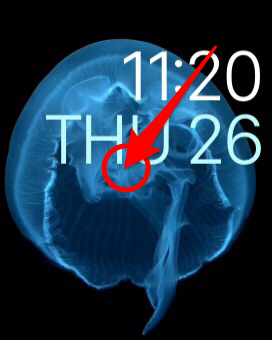
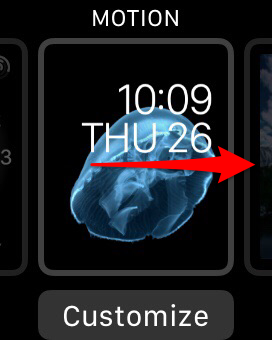
- Stuknij Dostosuj, a następnie przesuń palcem w lewo na twarzy, aż dotrzesz do końcowego ekranu opcji dostosowywania.
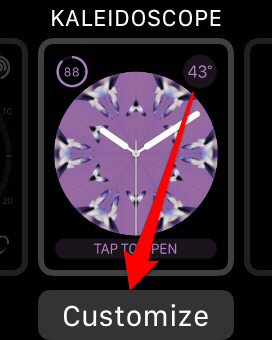
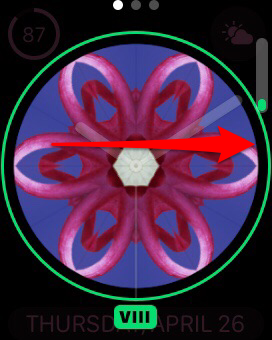
- Wybierz jedną z komplikacji na tarczy zegarka i dotknij jej.
- Obracaj cyfrową koroną, aż znajdziesz komplikację treningu.
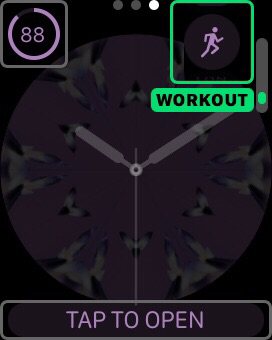
- Naciśnij ponownie cyfrową koronę, aby wyjść z menu dostosowywania, a następnie naciśnij ponownie, aby zakończyć.
- Teraz możesz przejść bezpośrednio do aplikacji treningowej z tej tarczy zegarka.
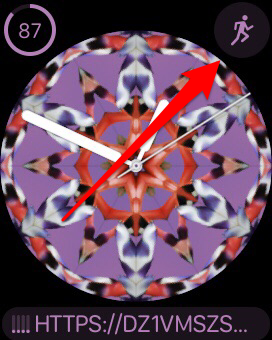
6. Jak dostosować dane wyświetlane na tarczy zegarka do określonego treningu
Jedną z najlepszych cech zegarka Apple Watch jest to, że możesz dostosowywać określone wskaźniki wyświetlane na ekranie ćwiczeń do każdego rodzaju treningu, który zwykle robisz.
- Otwórz aplikację Watch na iPhonie i upewnij się, że jesteś na karcie Mój zegarek.
- Stamtąd przejdź do widoku treningu.
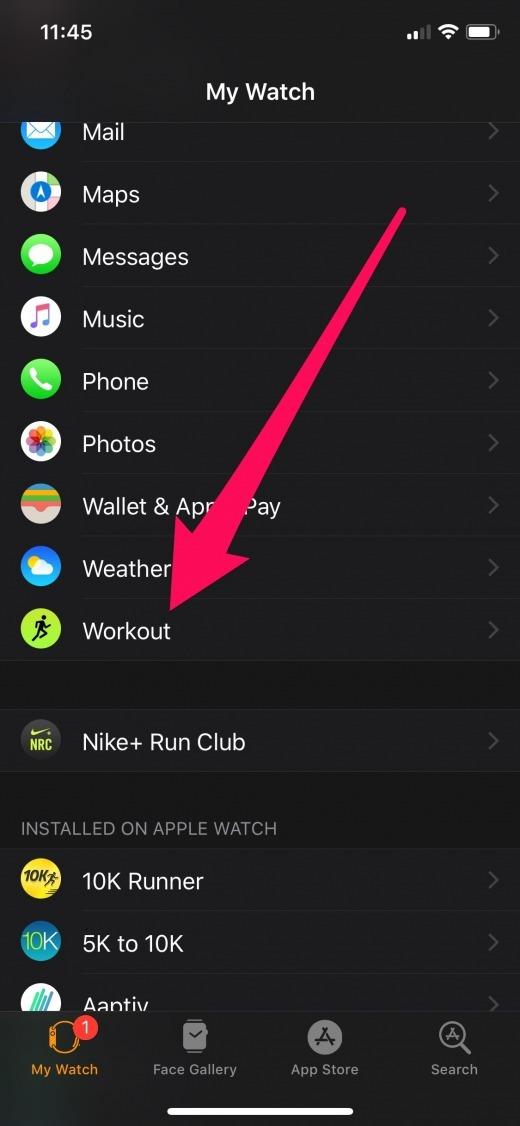
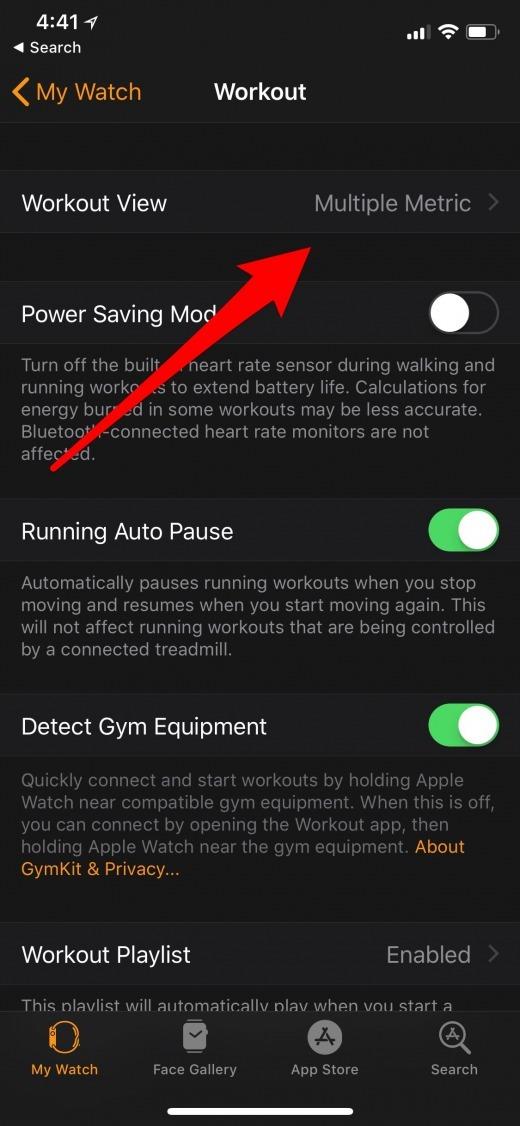
- Upewnij się, że wybrana jest opcja Wiele metryk.
- Wybierz Edytuj.
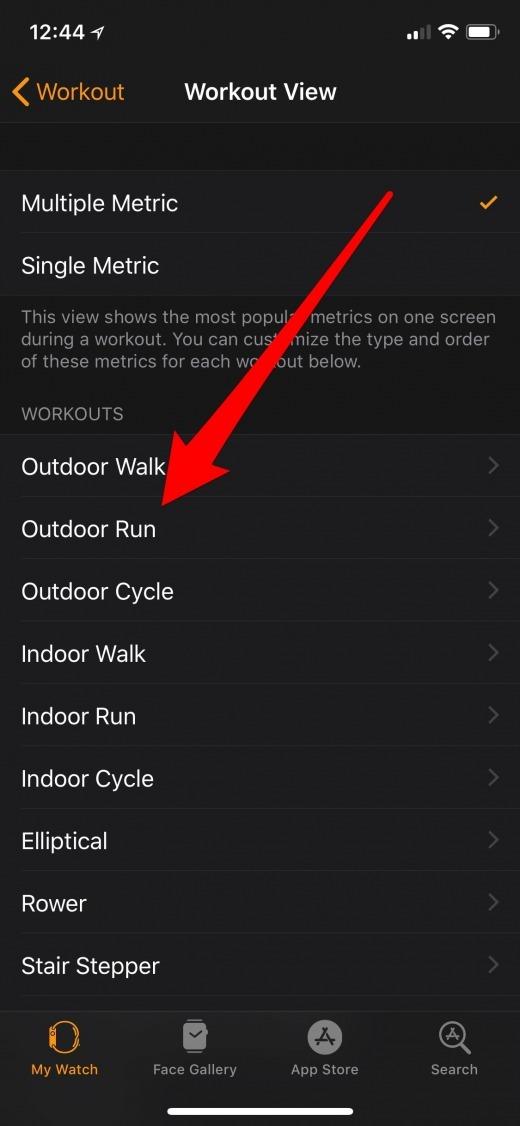
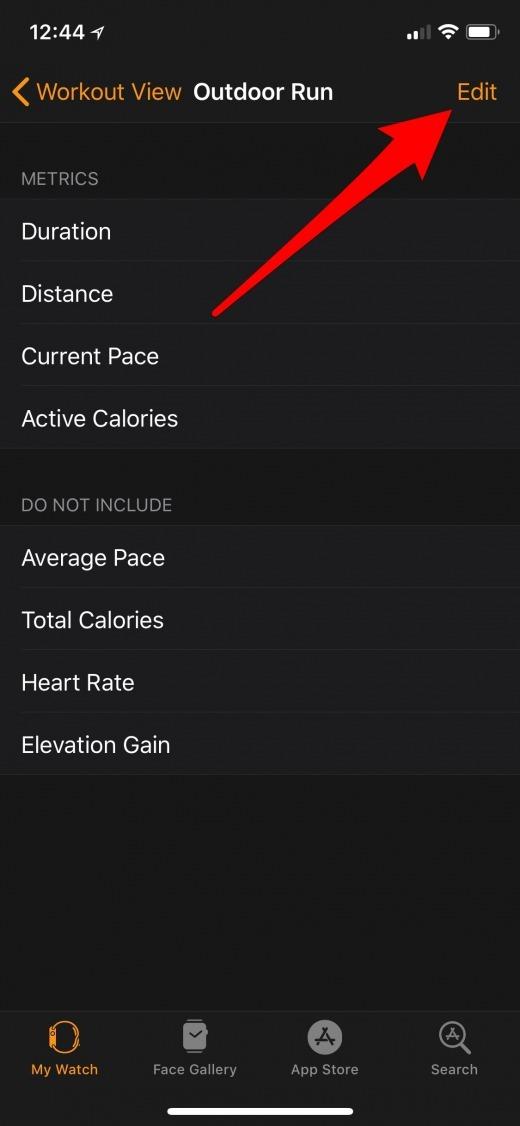
- Dodaj dane, klikając zielone kółko obok typu danych.
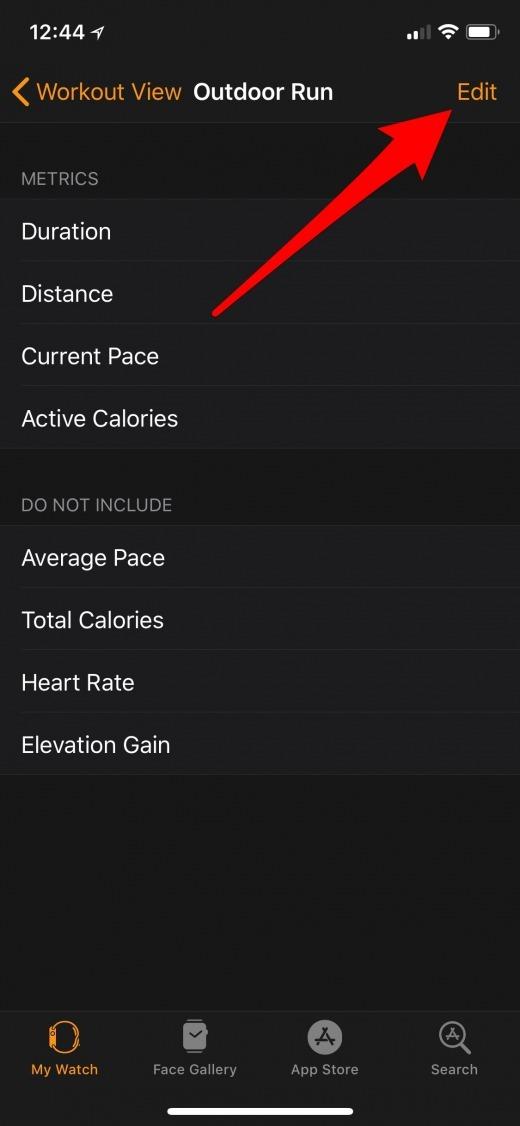
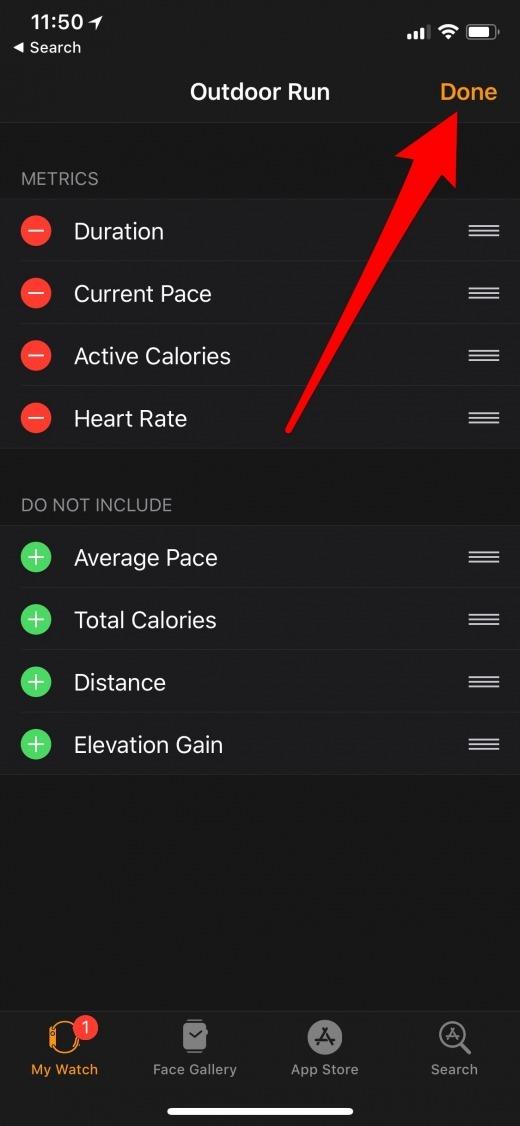
7. Jak zsynchronizować zegarek ze sprzętem treningowym siłowni
Gdy w zasięgu znajduje się kompatybilny sprzęt do ćwiczeń, możesz skorzystać z Apple Watch GymKit, aby przesłać dane zarówno z eliptycznej, wioślarskiej maszyny, stacjonarnego roweru lub innego sprzętu, z którego korzystasz.
- Otwórz aplikację i upewnij się, że jesteś na karcie Mój zegarek.
- Idź do treningu i przełącz Detect Gym Equipment na.
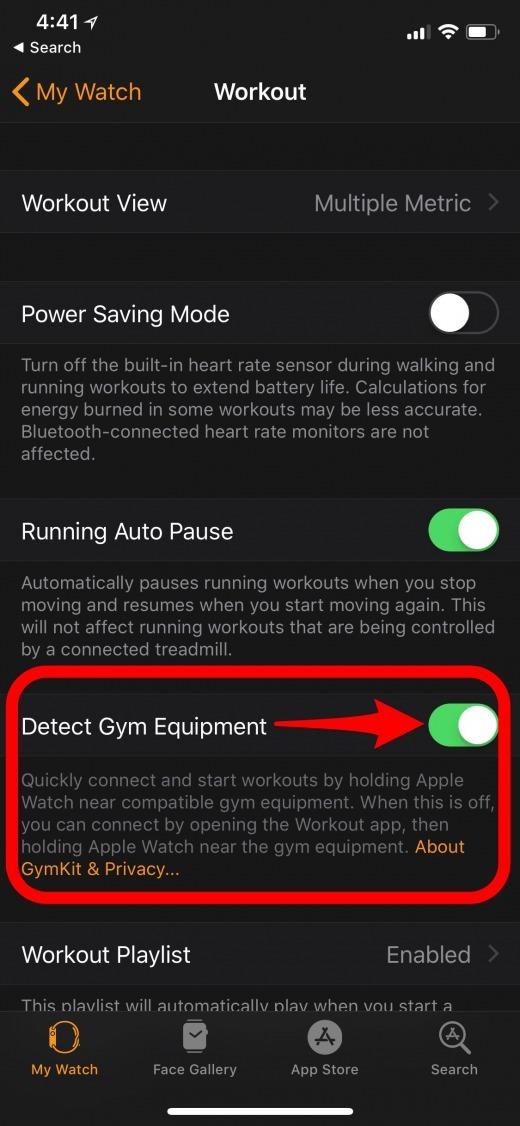
- Na siłowni, jeśli urządzenie treningowe jest kompatybilne z GymKit, zobaczysz słowa Połącz z Apple Watch, a wyświetlacz powinien być wyposażony w czytnik zbliżeniowy.
![]() jabłko
jabłko
- Rozpocznij i zakończ swój trening za pomocą elementów sterujących urządzenia.
- Po zakończeniu treningu pojawi się on w aplikacji Aktywności na Apple Watch i iPhone, tak jak w przypadku śledzenia go tylko na urządzeniu Apple Watch.
8. Jak udostępnić swoją aktywność Apple Watch innym osobom
Odpowiedzialność wobec kogoś z nas może być głównym czynnikiem motywującym do dopasowania.
- Otwórz aplikację Aktywność na swoim iPhonie, a następnie wybierz Udostępnianie.
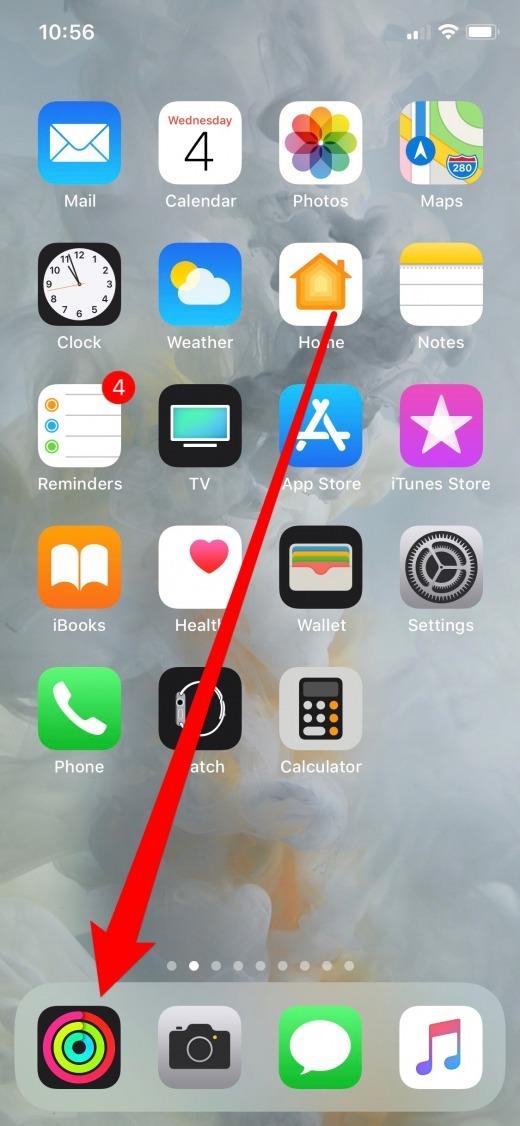
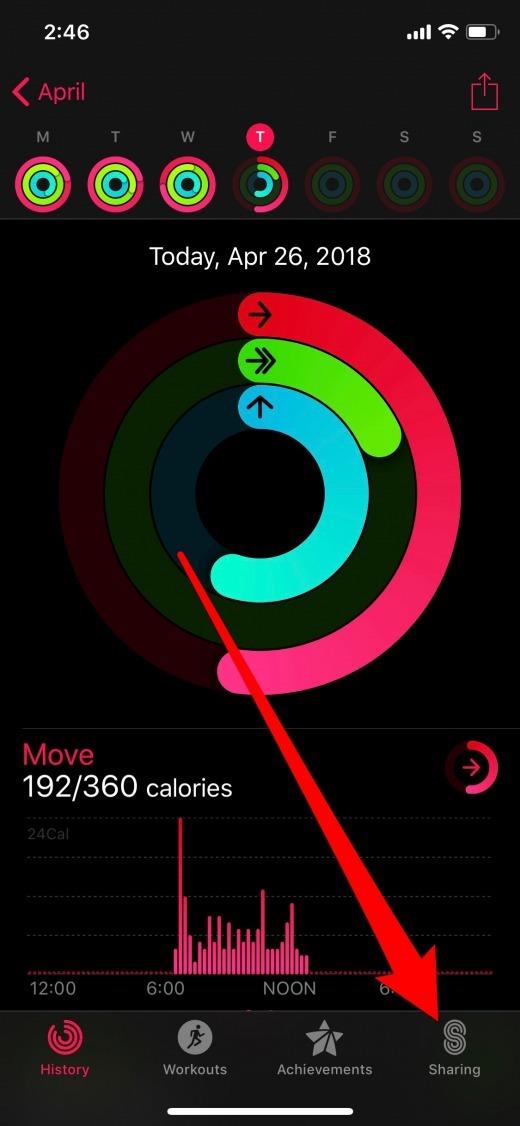
- Stuknij znak +, wprowadź nazwę kontaktu w polu Do, a następnie stuknij Wyślij
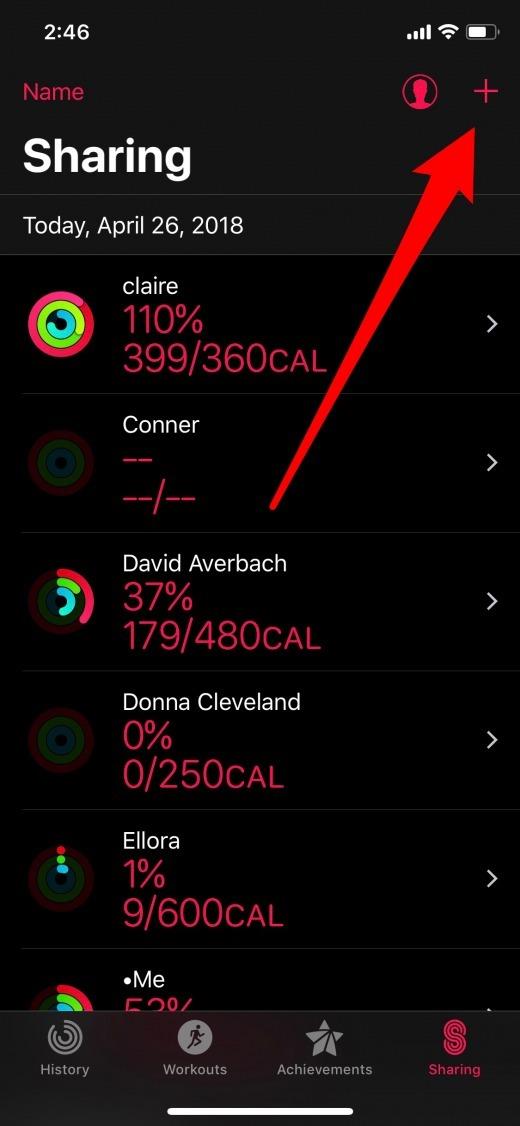
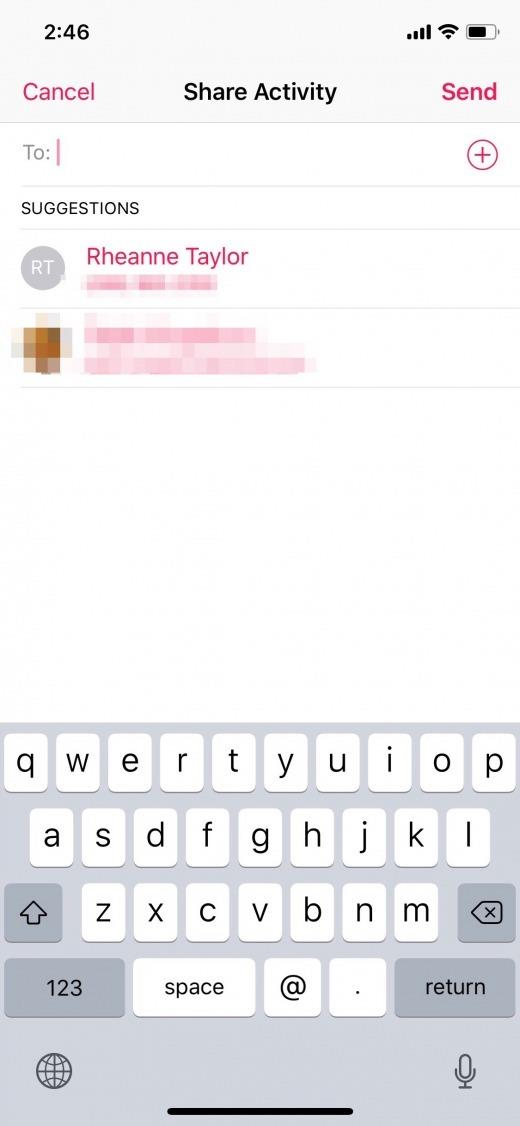
- Gdy znajomi zaakceptują zaproszenie do udostępnienia aktywności, możesz monitorować nawzajem swoje postępy i wysyłać zachęcające wiadomości za pośrednictwem aplikacji Aktywność!
Zasilaj swoje treningi dzięki aplikacji Apple Watch Music
Muzyka to świetny sposób, aby treningi były łatwiejsze i bardziej efektywne.
9. Jak dodać muzykę do zegarka Apple Watch
Jeśli masz Apple Watch Series 3 z obsługą sieci komórkowej, możesz go używać do strumieniowego przesyłania muzyki bez synchronizowania muzyki z zegarkiem.
Jeśli chcesz uniknąć korzystania z danych komórkowych zegarka lub nie masz zegarka Apple Watch z funkcjami komórkowymi, możesz synchronizować muzykę z iPhone’a z zegarkiem Apple, aby odtwarzać muzykę z zegarka Apple Watch podczas treningów
- Aby zsynchronizować muzykę z telefonu iPhone, najpierw wybierz istniejącą listę odtwarzania lub utwórz nową listę odtwarzania w aplikacji Muzyka na telefonie iPhone.
- Następnie upewnij się, że zarówno telefon iPhone, jak i zegarek Apple Watch są sparowane przez Bluetooth, a Twój zegarek Apple Watch znajduje się na ładowarce.
- Na iPhonie otwórz aplikację Zegarek i na karcie Mój zegarek dotknij Muzyka>Dodaj muzykę i wybierz album lub playlistę, które chcesz zsynchronizować.
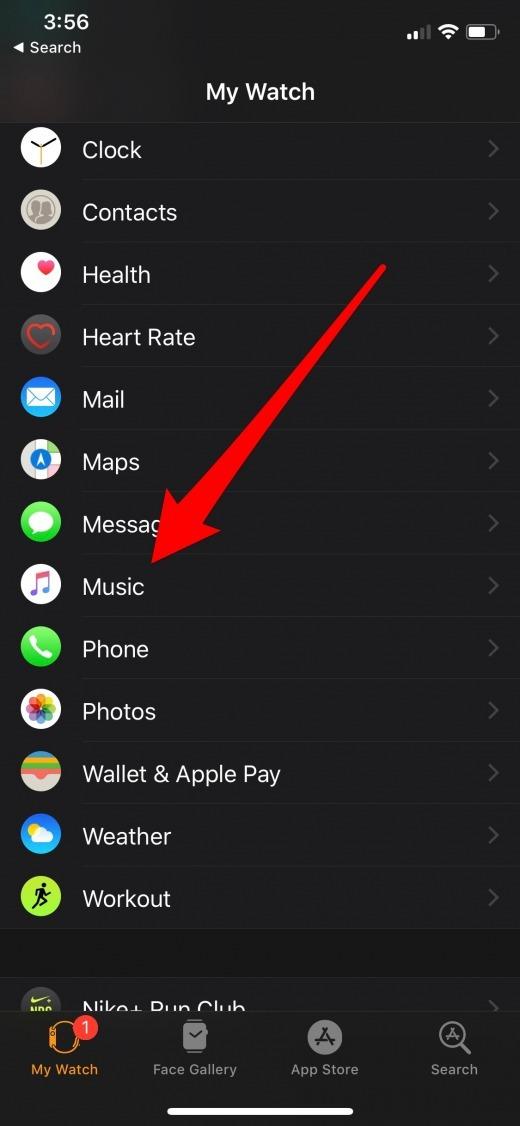
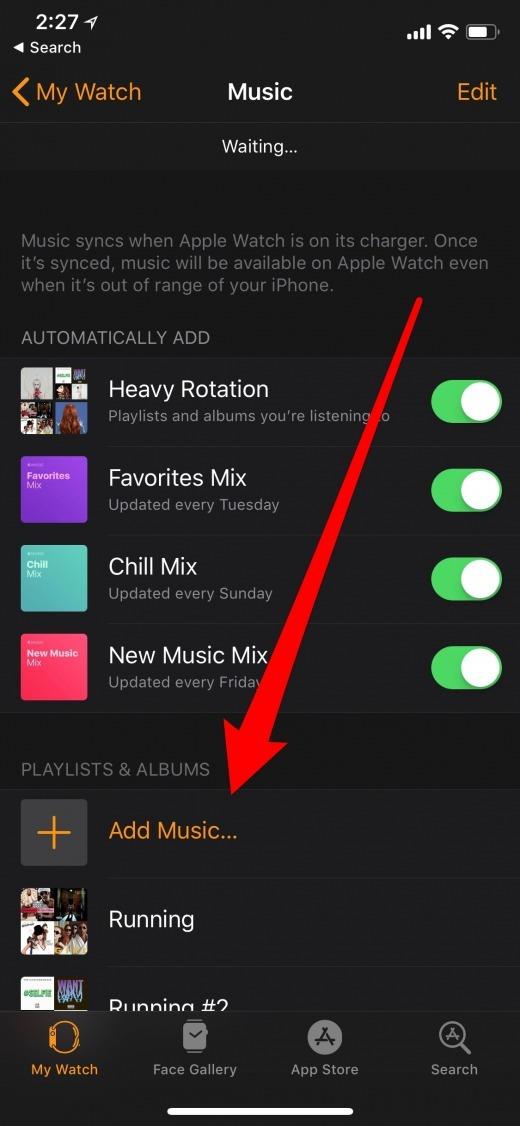
10. Jak powiązać słuchawki douszne z zegarem Apple Watch
Słuchanie muzyki w urządzeniu Apple Watch wymaga sparowania zegarka ze słuchawkami Bluetooth.
- Upewnij się, że słuchawki są w trybie wykrywania
- Otwórz aplikację Ustawienia na swoim Apple Watch i stuknij Bluetooth
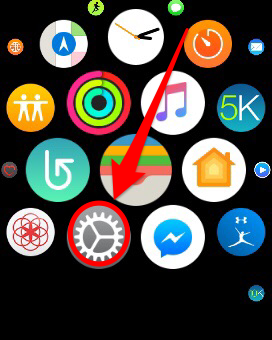
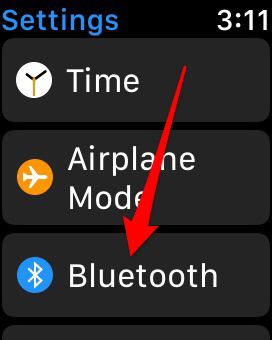
- Stuknij w nazwę słuchawek, które chcesz sparować.
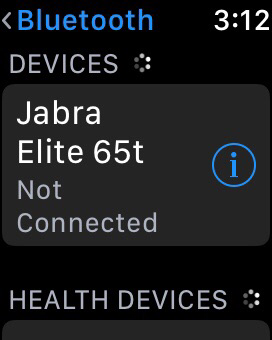
11. Jak ustawić listę odtwarzania do automatycznego odtwarzania po uruchomieniu treningu zegarka Apple
Następnie na naszej liście porad dotyczących Apple Watch chodzi o to, aby muzyka płynęła bez żadnego dodatkowego wysiłku z Twojej strony.
- Otwórz aplikację Watch na swoim iPhonie i wybierz My Watch na dole ekranu.
- Idź do treningu>Trening Lista odtwarzania i dotknij listy odtwarzania, które chcesz odtwarzać automatycznie po rozpoczęciu treningu.
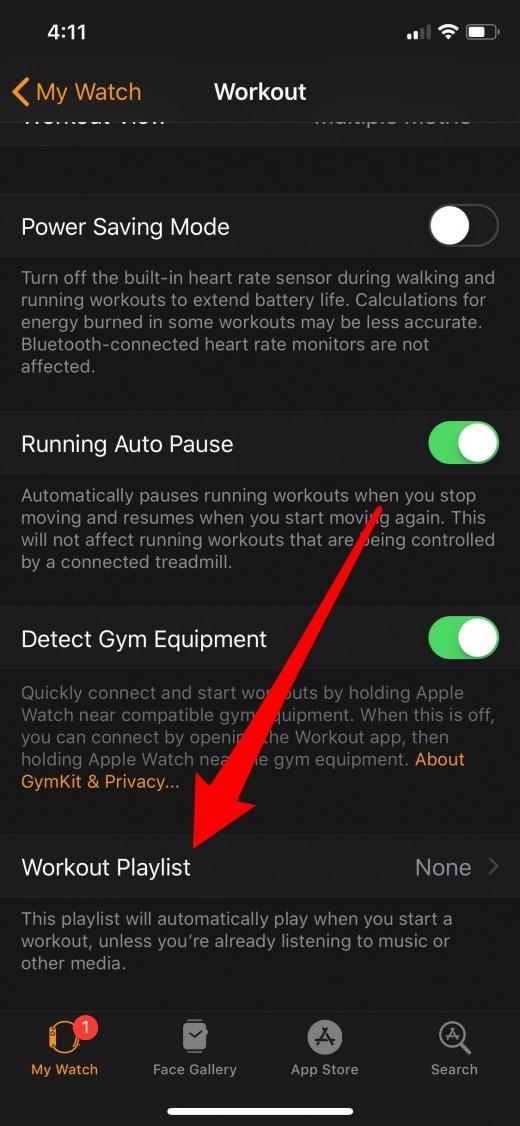
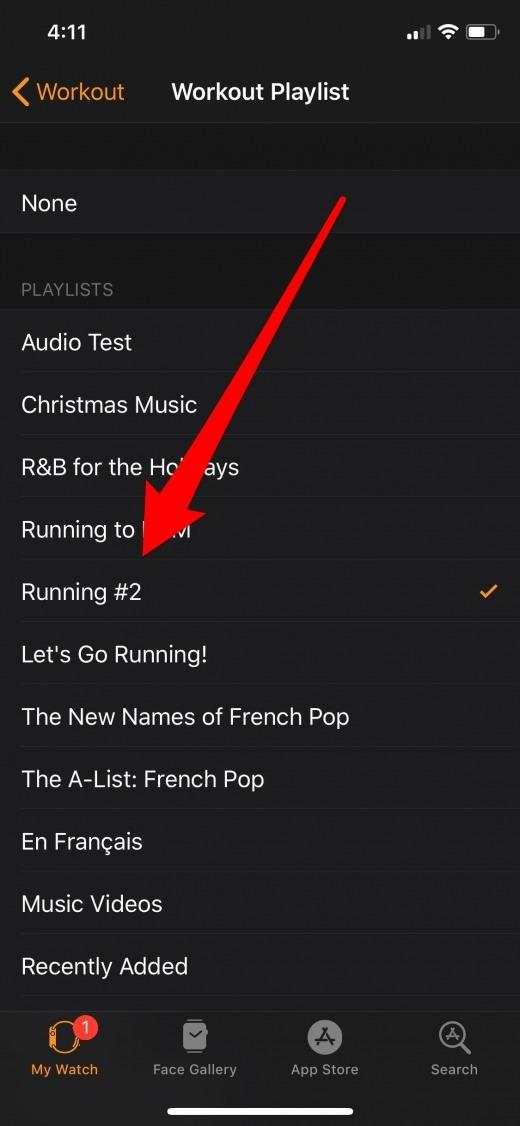
- Teraz, po uruchomieniu treningu Apple Watch, ta playlista automatycznie rozpocznie odtwarzanie.
Wskazówka dla profesjonalistów: W chwili pisania tego tekstu nie można przypisać różnych list odtwarzania do różnych rodzajów ćwiczeń.
12. Jak uzyskać dostęp do sterowania muzyką bez opuszczania aplikacji treningowej
Przed rozpoczęciem korzystania z usługi watchOS 4 musiałaś opuścić aplikację Workout i otworzyć aplikację Muzyka, aby uzyskać dostęp do elementów sterujących odtwarzaniem muzyki.
- Z głównego ekranu treningowego podczas śledzenia treningu przesuń palcem w lewo.
- Użyj elementów sterujących, aby dostosować głośność muzyki lub pominąć utwór, a następnie przesuń palcem w prawo, aby powrócić do śledzenia treningu.
